Comment extraire du texte à partir d’images avec l’outil de capture dans Windows 11
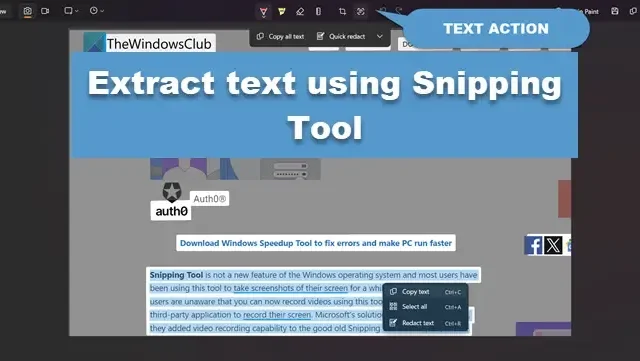
Microsoft a introduit une option pour extraire le texte des images avec Snipping Tool. La fonctionnalité sera bientôt disponible pour tous. L’outil est désormais livré avec la technologie OCR (Optical Character Recognition) qui lui permet de reconnaître le texte d’une image puis de l’extraire. Dans cet article, nous apprendrons comment extraire le texte des images avec l’outil Snipping de Windows 11 .
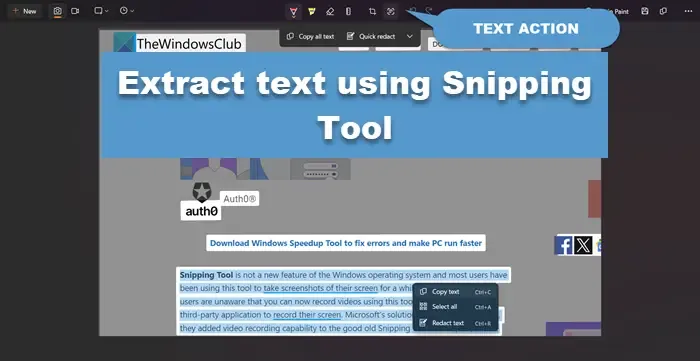
Microsoft, dans sa quête pour améliorer l’outil de capture, a ajouté l’OCR ou la reconnaissance optique de caractères à l’application après lui avoir permis d’ enregistrer des vidéos . Cependant, pour l’instant, la fonctionnalité Text Action n’est disponible que sur le canal Microsoft Insider Dev et Canary, mais sera bientôt déployée pour tous. Vous pouvez prendre une capture d’écran à l’aide de l’outil de capture, la numériser, puis il en extraira des textes.
vérifier les mises à jour![]()
Extraire le texte des images avec l’outil de capture sous Windows
Si vous souhaitez extraire du texte à partir d’images avec l’outil Snipping dans Windows 11, suivez les étapes ci-dessous :
- Ouvrez l’application Outil de capture.
- Cliquez sur Nouveau ou sur le raccourci clavier Win + Shift + S (vous n’avez même pas besoin d’ouvrir l’outil Snipping pour utiliser ce raccourci) et prenez une capture d’écran.
- Maintenant, cliquez sur le bouton Action texte .
- L’IA analysera la capture d’écran et vous permettra de sélectionner du texte.
- Vous pouvez soit cliquer sur Copier tout le texte, soit faire glisser votre curseur pour sélectionner le texte souhaité.
- Une fois le texte sélectionné, vous pouvez le copier en utilisant Ctrl + C et le coller où vous le souhaitez.
Cela fera le travail pour vous.

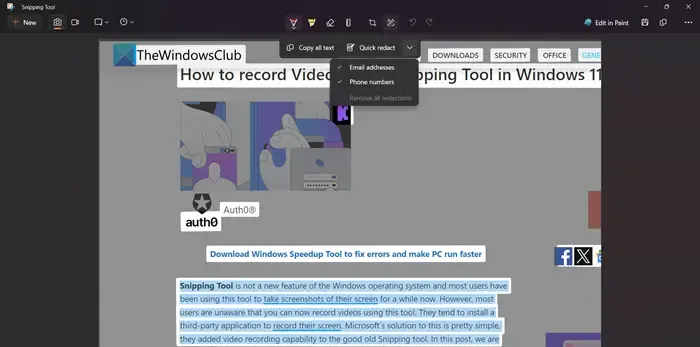
Caviarder le texte Caviarder rapidement![]()
Espérons que cette intégration IA de l’outil Snipping vous aide à extraire facilement le texte d’une image.
Comment extraire du texte de l’outil Capture ?
Pour extraire du texte de l’outil Snipping, vous devez mettre à jour l’application vers la version 11.2308.33.0 ou ultérieure. Une fois que vous avez fait cela, prenez simplement une capture d’écran et cliquez sur le bouton Action texte. Vous pouvez ensuite soit copier l’image, soit utiliser l’option Expurger.



Laisser un commentaire